HP EliteBook Folio G1 Notebook PC User Manual
Browse online or download User Manual for Mixer/food processor accessories HP EliteBook Folio G1 Notebook PC. HP EliteBook Folio G1 Notebook PC Vodič za korisnike
- Page / 69
- Table of contents
- BOOKMARKS
- Vodič za korisnike 1
- Sigurnosno upozorenje 3
- 1 Početak rada 11
- 2 Poglavlje 1 Početak rada 12
- 2 Komponente 13
- 4 Poglavlje 2 Komponente 14
- Gornja strana 16
- Gornja strana 7 17
- 8 Poglavlje 2 Komponente 18
- Korištenje tipki za prečice 19
- Posebne funkcijske tipke 19
- 10 Poglavlje 2 Komponente 20
- Donja strana 21
- Naljepnice 21
- 3 Povezivanje na mrežu 23
- Povezivanje na WLAN mrežu 24
- Povezivanje na žičnu mrežu 26
- 4 Kretanje po ekranu 28
- 5 Zabavne funkcije 30
- Korištenje video funkcija 31
- 6 Upravljanje napajanjem 33
- Postavljanje opcija napajanja 34
- Štednja baterijskog napajanja 37
- Odlaganje baterije 37
- Zamjena baterije 37
- 7 Sigurnost 39
- Korištenje lozinki 40
- 8 Održavanje 48
- Čišćenje računara 49
- Postupci čišćenja 50
- Smjernice 52
- Izrada medija za obnovu 53
- Izvođenje obnavljanja sistema 54
- Ažuriranje BIOS-a 58
- Utvrđivanje verzije BIOS-a 59
- Diagnostics (UEFI) 62
- 12 Specikacije 64
- 13 Elektrostatičko pražnjenje 65
- 14 Pristupačnost 66
Summary of Contents
Vodič za korisnike
Izrada medija za obnovu pomoću programa HP Recovery Disc Creator (Kreator diska za obnovu) ...
1 Početak radaNakon postavljanja i registriranja računara, preporučujemo da provedete sljedeće korake kako biste svoju pametnu investiciju iskoristili
Resursi Za informacije oVodič o sigurnosti i ugodnom raduDa biste pristupili korisničkom vodiču, odaberite Start (Početak) > All Programs (Svi prog
2 KomponentePronalaženje hardvera i softveraPrikaz spiska instaliranog hardvera:▲Odaberite Start (Početak) > Control Panel (Upravljačka ploča) >
Komponenta OpisNAPOMENA: Vaš računar možda podržava i Thunderbolt priključnu stanicu.LijevoKomponenta OpisKombinirana utičnica za audioizlaz (slušalic
EkranKomponenta Opis(1) WLAN antene* Šalju i primaju bežične signale radi komuniciranja s lokalnim bežičnim mrežama (WLAN).(2) Unutrašnji mikrofoni (2
Gornja stranaDodirna podlogaKomponenta Opis(1) Dugme za uključivanje/isključivanje dodirne podlogeUključuje i isključuje dodirnu podlogu.(2) Zona
LampiceKomponenta Opis(1) Lampica napajanja ●Uključena: računar je uključen. ●Treptanje: računar je u stanju mirovanja, odnosno stanju uštede energije
Komponenta Opis●Isključena: dodirna podloga je uključena.(8) Caps Lock lampica Uključena: Tipka Caps lock je uključena i prebacuje tipke na kucanje
Posebne funkcijske tipkeKomponenta Opis(1) Tipka esc Prikazuje informacije o sistemu kad se pritisne zajedno s tipkom fn.(2) Tipka fn Izvršava čes
© Copyright 2016 HP Development Company, L.P.Bluetooth je zaštitni znak svog vlasnika, a kompanija HP Inc. ga koristi pod licencom. Intel, Celeron, Pe
Pritisnite fn+funkcijsku tipkuOpisIsključuje ili ponovo uključuje zvuk iz zvučnika.Kada držite pritisnutu ovu tipku, jačina zvuka iz zvučnika postepen
Donja stranaKomponenta OpisZvučnici (2) Reproduciraju zvuk.NaljepniceNaljepnice zalijepljene na računar sadržavaju informacije koje vam mogu zatrebati
Komponenta (3) Garantni rok (4) Broj modela (samo na odabranim proizvodima) Komponenta (1) Naziv modela (samo na odabranim proizvodima) (2) Broj
3 Povezivanje na mrežuRačunar možete ponijeti sa sobom gdje god putujete. Ali čak i kod kuće možete pomoću računara i žičane ili bežične mrežne veze i
Odaberite Start (Početak) > All Programs (Svi programi) > Productivity and Tools (Produktivnost i alati) > HP Connection Manager, a zatim kli
Da biste se povezali na WLAN mrežu, slijedite ove korake:1. Uvjerite se da je WLAN uređaj uključen.2. Kliknite na ikonu za status mreže u području s o
Korištenje funkcije HP Mobile Connect (HP mobilno povezivanje) (samo na odabranim proizvodima)HP Mobile Connect (HP mobilno povezivanje) je pretplatni
Povezivanje na lokalnu mrežu (LAN) (samo odabrani proizvodi)Koristite LAN vezu ako želite direktno povezati računar s usmjerivačem kod kuće (umjesto b
4 Kretanje po ekranuPo ekranu računara se možete kretati na sljedeće načine:●Koristite pokrete prstima direktno na ekranu računara (samo na odabranim
Pomicanje s dva prsta (samo dodirna podloga)Koristite pokret pomicanja s dva prsta za kretanje dolje, gore ili bočno po stranici ili slici.●Stavite dv
Sigurnosno upozorenjeOPOMENA! Da biste smanjili mogućnost nastanka opekotina ili pregrijavanja računara, nemojte ga držati direktno u krilu ili zaklan
5 Zabavne funkcijeKoristite svoj HP računar za posao ili za zabavu kroz sastajanje s drugim osobama preko web kamere, miksanje zvuka i videa ili povež
Da biste prikazali ili promijenili postavke za zvuk:▲Odaberite Start (Početak) > Control Panel (Upravljačka ploča) > Hardware and Sound (Hardver
●Samo ekran računara: Prikaz slike ekrana samo na računaru.●Dvostruko: Prikaz slike ekrana istovremeno i na računaru i na vanjskom uređaju. ●Prošireno
6 Upravljanje napajanjemNAPOMENA: Računar može imati dugme za napajanje ili prekidač napajanja. Izraz dugme za napajanje se u ovom vodiču koristi za u
Postavljanje opcija napajanjaUPOZORENJE: Postoji nekoliko dobro poznatih osjetljivosti kada je računar u stanju mirovanja. Da biste spriječili da neov
Korištenje mjerača napajanja i postavke napajanjaMjerač napajanja nalazi se u području s obavještenjima na krajnjem desnom uglu trake zadataka. Mjerač
NAPOMENA: Računar mora biti povezan s vanjskim napajanjem kako bi HP Battery Check (HP provjera baterije) mogla ispravno funkcionirati.2. Odaberite St
●Adapter naizmjenične struje●Opcionalni uređaj za priključivanje ili proširenje●Opcionalni adapter za napajanje kupljen kao dodatna oprema od kompanij
●Baterija se počinje puniti.●Ako je računar uključen, ikona mjerača napajanja u području s obavještenjima mijenja izgled.Kad isključite računar iz van
7 SigurnostZaštita računaraStandardne sigurnosne osobine, koje pruža operativni sistem Windows i Setup Utility (Uslužni program za postavljanje) (BIOS
iv Sigurnosno upozorenje
Korištenje lozinkiLozinka je grupa znakova koje ste odabrali za osiguranje računarskih podataka. Može se postaviti nekoliko vrsta lozinki, ovisno o to
Lozinka FunkcijaNAPOMENA: Ako su omogućene funkcije za sprečavanje uklanjanja administratorske lozinke za BIOS, možda nećete moći ukloniti lozinku dok
▲ Uključite ili ponovo pokrenite računar, i kada se pojavi logotip kompanije HP, pritisnite f10 kako biste ušli u program Computer Setup (Postavljanje
Unos administratorske lozinke za BIOSKada se pojavi upit BIOS administrator password (Administratorska lozinka za BIOS), otkucajte lozinku (koristeći
1. Isključite tablet. 2. Pritisnite dugme za napajanje u kombinaciji s dugmetom za smanjenje jačine zvuka dok se ne prikaže izbornik Pokretanja, a zat
Onemogućavanje funkcije DriveLock (samo na odabranim proizvodima)1. Pokrenite program Computer Setup (Postavljanje računara).●Računari ili tableti s t
6. Izvršite odabir kako biste promijenili lozinku, a zatim slijedite zahtjeve na ekranu za unos lozinki.NAPOMENA: Opcija Promjena glavne lozinke za Dr
Korištenje programa HP Client Security (samo na odabranim proizvodima)Softver HP Client Security je unaprijed instaliran na vašem računaru. Ovom softv
8 OdržavanjeVeoma je važno da redovno održavate računar kako bi bio u optimalnom stanju. U ovom poglavlju se objašnjava kako se koriste alati kao što
Korištenje softvera HP 3D DriveGuard (samo na odabranim proizvodima)HP 3D DriveGuard štiti tvrdi disk tako što parkira pogon i zaustavlja zahtjeve za
Postavljanje konguracije procesora (samo odabrani proizvodi)VAŽNO: Odabrani računarski proizvodi imaju konguraciju s procesorom serije Intel® Pentiu
UPOZORENJE: Izbjegavajte korištenje jakih otapala za čišćenje koja mogu trajno oštetiti računar. Ako niste sigurni da li je neko sredstvo za čišćenje
—Napravite rezervnu kopiju podataka na vanjskom pogonu.—Uklonite sve diskove i sve vanjske medijske kartice, kao što su memorijske kartice.—Isključite
9 Izrada rezervnih kopija i obnovaRačunar sadrži alate operativnog sistema Windows i kompanije HP koji omogućavaju zaštitu i, po potrebi, povrat infor
Izrada medija za obnovu pomoću programa HP Recovery Disc Creator (Kreator diska za obnovu)HP Recovery Disc Creator je softverski program koji nudi alt
●Snimanjem slike ekrana na kojoj se vide postavke sačuvajte prilagođene postavke koje se pojavljuju na prozoru, alatnoj traci ili traci menija. Ekrans
NAPOMENA: Windows sadrži osobinu User Account Control (Kontrola korisničkog računa) koja poboljšava sigurnost računara. Moguće je da ćete morati dati
Za obnovu prvobitne slike tvrdog diska pomoću alatke f11:1. Ako je moguće, izradite rezervne kopije svih ličnih datoteka.2. Također provjerite postoji
10 Computer Setup (BIOS) (Postavljanje računara), TPM i HP Sure Start (HP Sigurno pokretanje)Korištenje uslužnog programa Computer Setup (Postavljanje
Za izlazak iz izbornika programa Computer Setup (Postavljanje računara) odaberite jednu od sljedećih metoda:●Da biste izašli iz izbornika programa Com
Neki paketi za preuzimanje sadrže datoteku pod nazivom Readme.txt, koja sadrži informacije o instaliranju i rješavanju problema s datotekom.Utvrđivanj
vi Postavljanje konguracije procesora (samo odabrani proizvodi)
NAPOMENA: Ako povežete računar na mrežu, kontaktirajte administratora mreže prije instalacije ažuriranja softvera, posebno ažuriranja BIOS sistema.Pos
Pristupanje postavkama za TPM u programu Computer Setup (Postavljanje računara): 1. Pokrenite program Computer Setup (Postavljanje računara) Pogledajt
11 Korištenje programa HP PC Hardware Diagnostics (UEFI)HP PC Software Diagnostics predstavlja objedinjeni proširivi interfejs za nadogradnju (UEFI) k
Preuzmite bilo koju verziju programa UEFI za određeni proizvod1. Idite na http://www.hp.com/support.2. Odaberite Get software and drivers (Preuzmi sof
12 SpecikacijeUlazna snagaInformacije o napajanju u ovom odjeljku mogu biti korisne ako planirate nositi računar na putovanje u inostranstvo.Računar
13 Elektrostatičko pražnjenjeElektrostatičko pražnjenje je oslobađanje statičkog elektriciteta kada dva predmeta stupe u kontakt—na primjer, udar koji
14 PristupačnostHP projektuje, proizvodi i prodaje proizvode i usluge koje svako može koristiti, uključujući osobe s posebnim potrebama, bilo samostal
IndeksAadministratorska lozinka 30alati za izradu rezervne kopije 42alati za obnovu 42alati za obnovu, Windows 44antivirusni softver 36ažuriranje prog
korisnička lozinka 30korištenjestanja uštede energije 24vanjsko napajanje naizmjeničnom strujom 27korištenje dodirne podloge 18korištenje postavki za
Sserijski broj 11serijski broj, računar 11servisne naljepnice, lociranje 11slika na ekranu, prebacivanje 10slika prikaza, prebacivanje 10slušalice s m
Sadržaj1 Početak rada ...
4 Kretanje po ekranu .........
7 Sigurnost ..................................

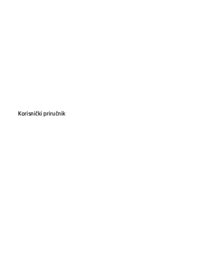











 (73 pages)
(73 pages) (113 pages)
(113 pages) (29 pages)
(29 pages) (84 pages)
(84 pages) (53 pages)
(53 pages)
 (85 pages)
(85 pages)







Comments to this Manuals